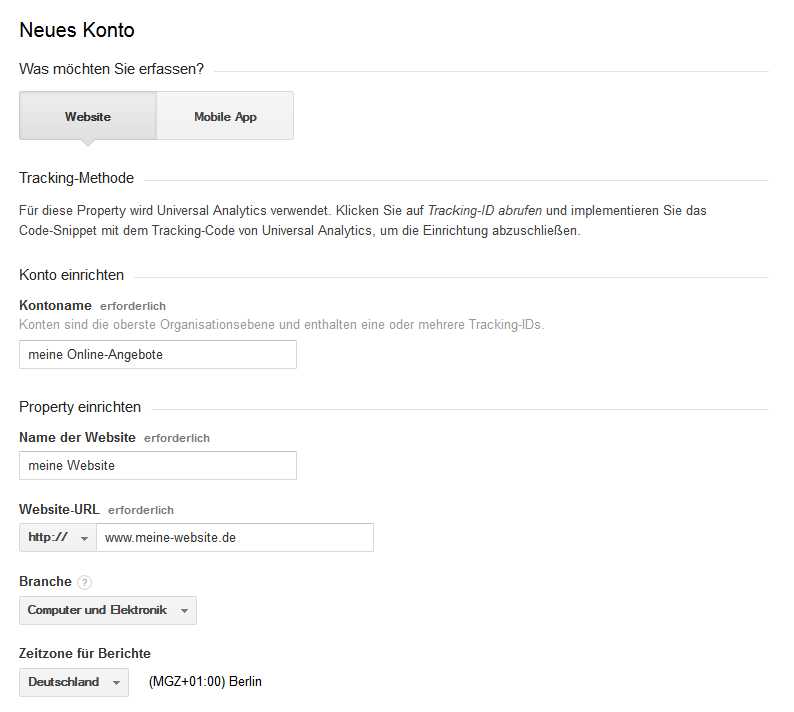Das Einrichten eines Google Analytics Konto ist relativ einfach und schnell erledigt. In dem nachfolgenden Artikel will ich die grundlegende Einrichtung kurz erläutern. Nicht eingehen werde ich dabei auf Unterschiede bei großen Online-Angeboten oder mehreren Websites mit übergreifendem Google Analytics Tracking.
Einführung zu Grundbegriffen eines Google Analytics Accounts
Ein Google Analytics Account baut sich aus verschiedenen Ansichten auf. Diese Ansichten gliedern sich in Konto, Property und Datenansicht. Was auf den ersten Blick etwas verwirrend wirkt, birgt vielfältige Möglichkeiten der Konfiguration des Accounts.
Konto in Google Analytics
Ein Google Analytics Konto ist die oberste Gruppierungsebene. Unterhalb des Kontos können einzelne Websites, Online-Shops oder auch mobile Apps angelegt und verwaltet werden. Die Einstellungen zu einem Konto bieten neben dem Kontonamen auch die Datenfreigabeeinstellungen für die Verwendung von Daten aus Google Analytics mit anderen Produkten und Leistungen von Google.
Property in Google Analytics
Unter einem Konto können eine oder mehrere Properties angelegt werden. Die Property stellt den eigentlichen Datentopf dar. Hier laufen die Daten aus der Messung später ein. Dazu bekommt jede Property eine eindeutige ID, die sich nach folgendem Muster zusammensetzt: “UA-Kontonummer-X”. Legt man mehrere Properties an, werden die Ids inkrementiert.
Zu beachten ist, dass ein Datenaustausch zwischen unterschiedlichen Properties nicht möglich ist. Möchte man also die Messung einer Website oder Online-Shops separat erfassen und in einen übergeordneten Pool einfließen lassen, ist dies bei der Konzeption zu bachten.
Datenansicht in Google Analytics
Auf jeder dieser Ebenen gibt es noch einmal die Möglichkeit die Nutzerverwaltung zu konfigurieren. So kann ein relativ granulares Konzept für die Benutzerverwaltung und den Zugriff auf Google Analytics definiert werden.
Nun zum eigentlichen Einrichten eines Google Analytics Kontos bis auf die Ebene der Datenansicht:
1. Einrichten des Google Analytics Konto
Es gibt verschiedene Möglichkeiten, ein neues Konto anzulegen. Entweder nutzt man dazu die Option “Google-Konto hinzufügen”, die man rechts oben bei dem Benutzernamen findet. Oder man geht auf die Konto-Ebene und findet die Option “Konto erstellen” in dem Drop-Down Menü. Nun wird man durch eine Art Assistenten geführt, der zunächst wissen möchte, was genau man denn erfassen möchte. Zur Auswahl stehen Website und Mobile App. Website steht dabei für jegliche Art von Online-Auftritt.
Die Tracking-Methode ist in neu angelegten Konten immer auf Universal Analytics voreingestellt.
Der Kontoname ist der Name oder eine Art Beschreibung des Kontos. Hier ist zu beachten, dass es verschiedene Properties in einem Konto gibt. Von daher sollte der Name auch kurz beschreiben, was man in dem Konto findet. Beispiele könnten sein „meine Website“ oder „FirmaXY – alle Online-Angebote“.
Die Kontonummer wird von Google automatisch vergeben. Sie ist die eindeutige Kennung des Kontos und wird
im weiteren Verlauf auch für die Property, beziehungsweise die Tracking-ID der Property, genutzt.
Property einrichten
Im weiteren Verlauf werden einige grundlegende Parameter für ein erstes Property abgefragt. Der „Name der Website“ stellt eine Kurzbeschreibung des zu messenden Angebotes dar.
Die Website-URL bekommt die Domain oder URL als Wert, zu der Daten in Google Analytics erfasst werden sollen.
Die Auswahl einer Branche dient der Kategorisierung der Website oder App nach vordefinierten Kategorien.
Die „Zeitzone für Berichte“ dient als Grundlage für die Auswertungen und Ansichten in Berichten und sollte auf den Standort der Website angepasst werden.
Datenfreigabeeinstellungen konfigurieren
Die Datenfreigabeeinstellungen erlauben die Konfiguration zum Austausch von Daten zwischen Google Analytics, anderen Produkten und Google Ansprechpartnern. Man kann die Einstellungen deaktivieren, oder Daten anonym für Google und andere Nutzer unter anderem zu Benchmarking-Zwecken bereitstellen.
Tracking-ID abrufen
Über den Button Tracking-ID abrufen bekommt man den grundlegenden Tracking-Code für die Implementierung auf der eigenen Website angezeigt. Dieser enthält nur die einfachsten Mess-Funktionalitäten und Mechanismen. Weitere Optionen sind hier manuell zu erledigen.
2. Weitere Konfiguration der Google Analytics Property
Ist die grundlegende Konfiguration von Schritt 1 erledigt, können weitere Einstellungen für die angelegte Property durchgeführt werden.
Google Webmaster-Tools verknüpfen
Interessant sind hier auf jeden Fall das Verknüpfen der Google Analytics Property mit Google Webmaster-Tools. Hierüber hat man vor allem den Vorteil, weitere SEO-relevante Daten in Google Analytics nutzen zu können.
Verknüpfen mit anderen Google Produkten wie AdWords und AdSense
Des Weiteren können andere Google Produkte auf der Ebene der Property verknüpft werden. Sowohl Google AdWords als auch Google AdSense können direkt verknüpft werden
3. Einrichten und Konfigurieren der Google Analytics Datenansicht
Über Datenansichten sind die gesammelten Daten detailliert auswertbar. So kann man verschiedene Datenansicht konfigurieren um die gesammte Website, oder nur Produkt-Seiten oder nur den Blog auszuwerten. Jede Property braucht eine Standard-Datenansicht.
Vor der Einrichtung sollte man sich genau überlegen, wie man die Daten strukturieren möchte. So ist zum Beispiel ebenfalls die Einrichtung von Kategorien möglich, ohne dass man weitere Datenansichten definiert.
Der Name der Datenansicht sollte beschreiben, welche Daten in der Datenansicht zu sehen sind. „Nur Blog“ oder „Nur Produktseiten“ könnten hier als Beispiele dienen.
Die URL der Website bestimmt den Pfad der Website, der in der Datenansicht aufgeführt wird.
Bei „Standardseite“ kann man eine Seite angeben, die über verschiedene URLs erreichbar ist. Ist zum Beispiel www.meineseite.de/index.html auch erreichbar über www.meineseite.de, können die Page Views für beide URLs zusammengeführt werden, wenn als Standardseite index.html angegeben wird.
Über die Einstellung zur Währung, wird definiert, welche Währung in den Berichten genutzt wird
„Bots herausfiltern“ erlaubt es den sogenannten Non-Human-Traffic von bekannten Bots und Spidern aus den Daten herauszufiltern. Dadurch werden die Daten eindeutiger, da hauptsächlich korrekte Daten von Internet-Nutzern aufgenommen werden. Diese Einstellung wird zwar immer weiter aktualisiert, trotzdem muss man davon ausgehen, dass nicht alle Bots und Spider erkannt werden.
Bei dem Site Search-Tracking erlaubt Google die Angabe von Suchparametern, die von der internen Suche genutzt werden. Anhand dieser Auswertung können die Keywords besser erkannt werden, die Internet-Nutzer eingeben, wenn sie die interne Suche benutzen.
Die waren auch schon die wichtigsten Einstellungen, die man bei der Einrichtung von Google Analytics kennen und nutzen sollte.
Next Steps nach dem Einrichten eines Google Analytics Accounts
-
Erstellung eines Konzeptes für die Messung mit Google Analytics
-
Integration des Google Analytics Tracking Codes (GATC)
-
ggf. Integration des Google TagManagers
-
Eventuelle Anpassungen zur korreckten Messung entsprechend des Konzeptes
Weitere Informationen in diesem Blog:
Weblinks:
Informationen zu Google Analytics Premium
- Vergleichszeiträume mit Adobe Analytics Workspace nutzen - 31. Mai 2018
- Digital Marketing Kampagnen messen mit Google Analytics - 13. August 2015
- Attributionsmodelle einer Customer Journey im Multi-Channel-Marketing - 9. Juni 2015